小米手机作为一款备受青睐的智能手机品牌,其强大的功能和便捷的操作深受用户喜爱,其中快捷截图功能更是为用户提供了便利。想要设置小米手机的截图快捷键并实现快速截图功能,只需简单的操作即可轻松实现。接下来我们就来详细介绍一下小米手机如何设置截屏快捷键,让您轻松掌握这一实用技巧。
小米手机如何设置截屏快捷键
操作方法:
1.手机打开【设置】。
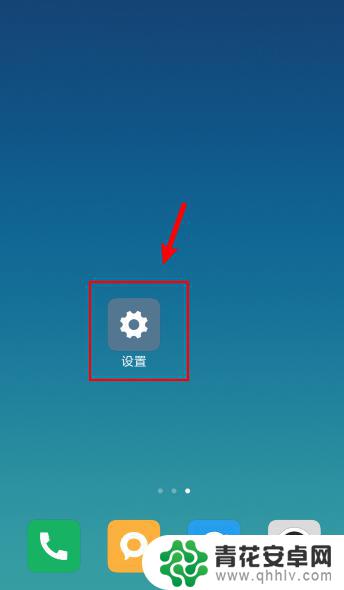
2.在设置界面,点击【更多设置】。
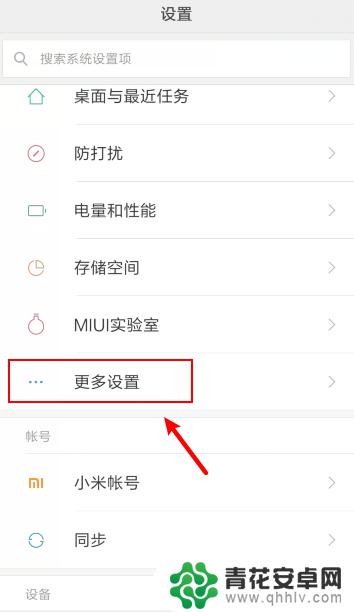
3.在更多设置界面,点击【手势及按键快捷方式】。
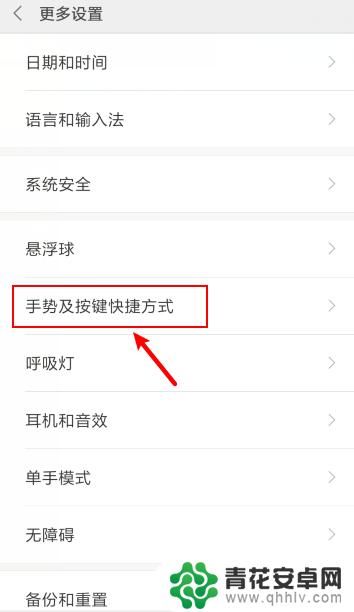
4.在手势及按键快捷方式界面,点击【截屏】。
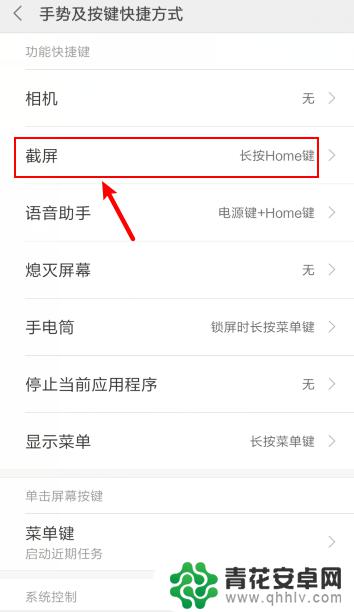
5.在截屏界面,选择一张截图方式,比如:点击【三指下拉】。
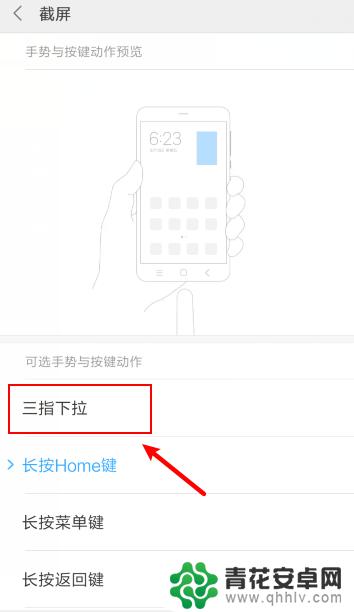
6.完成后,已经设置截图方式。这样就可以通过三指下拉,进行快速截图了。
6小米手机截图存储在哪个文件夹
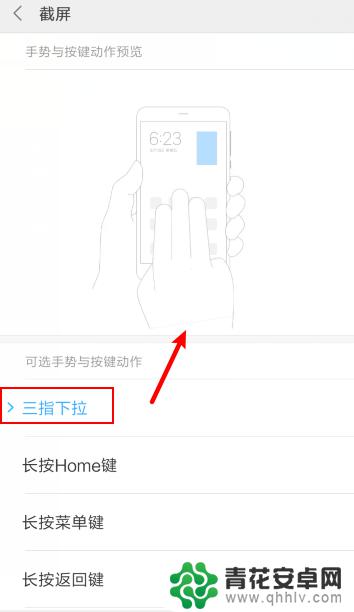
以上就是关于小米手机快捷截图设置的全部内容,如果您遇到相同情况,可以按照以上方法来解决。










